Adicionar um teste ao Google Classroom oferece vários benefícios para professores e alunos.
Índice
- Parte 1: como adicionar um teste do Formulários Google ao Google Classroom
- Parte 2: OnlneExamMaker – Uma alternativa gratuita para criar questionários no Formulários Google
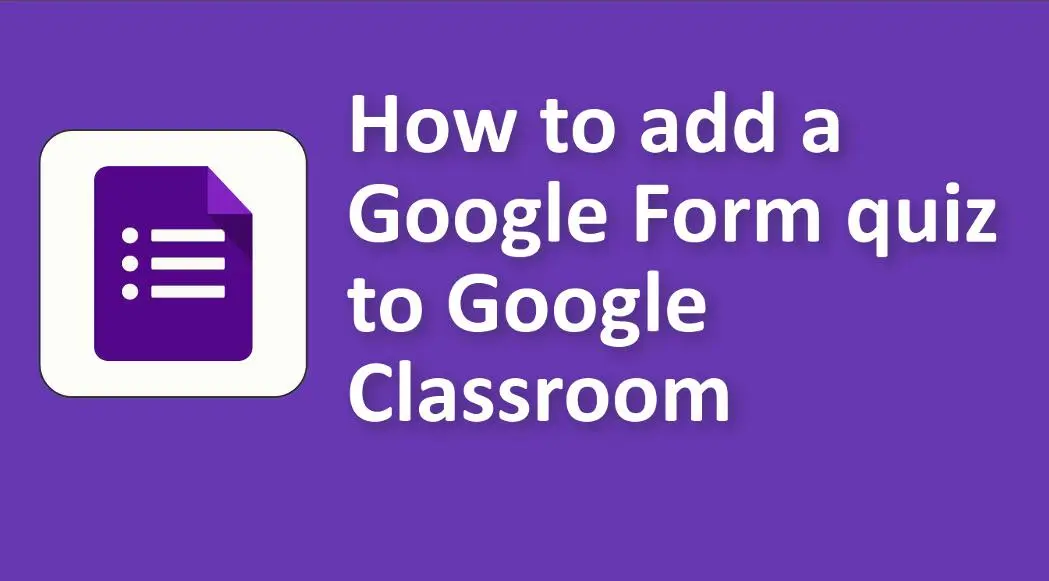
Aqui estão algumas das principais vantagens:
Feedback imediato: os questionários do Google Sala de aula, especialmente aqueles que utilizam o Formulários Google, podem ser configurados para fornecer aos alunos feedback imediato sobre suas respostas. Esse feedback instantâneo pode ajudar os alunos a entender onde cometeram erros e aprender com eles imediatamente.
Avaliação fácil: para questões de múltipla escolha, caixas de seleção e suspensas, o Formulários Google pode avaliar automaticamente as respostas dos alunos. Isso economiza um tempo significativo dos professores e garante consistência nas notas.
Análise de dados: o Formulários Google compila as respostas do questionário em dados fáceis de ler. Isto pode ajudar os professores a compreender o desempenho da turma como um todo, identificar áreas comuns de dificuldade e ajustar o ensino em conformidade.
Acessibilidade e flexibilidade: os testes no Google Classroom podem ser respondidos pelos alunos em qualquer dispositivo com acesso à Internet, seja na escola, em casa ou em outro lugar. Os professores também podem escolher quando o questionário estará disponível, permitindo um agendamento flexível.
Diferenciação: com base nos resultados do questionário, os educadores podem identificar os alunos que podem precisar de ajuda ou enriquecimento adicional e, em seguida, fornecer recursos ou tarefas personalizadas por meio do Google Classroom.
Recursos de segurança: o Google Classroom oferece recursos como bloquear o navegador do aluno durante o teste (em Chromebooks gerenciados) para evitar que eles saiam do teste ou procurem respostas on-line.
Manutenção de registros digitais: todas as pontuações dos questionários são registradas e armazenadas digitalmente, facilitando aos professores o acompanhamento do progresso ao longo do tempo, o compartilhamento dos resultados com outras partes interessadas e a redução do uso de papel.
Só para você ficar sabendo
Inscreva-se para um conta OnlineExamMaker gratuita para criar um questionário on-line interativo em minutos – avaliação automática e compatível com dispositivos móveis.
Como adicionar um teste do Formulário Google ao Google Classroom
Adicionar um questionário do Formulário Google ao Google Classroom é simples. Aqui está um guia passo a passo:
# Criando o questionário do Formulário Google:
1. Crie um novo questionário:
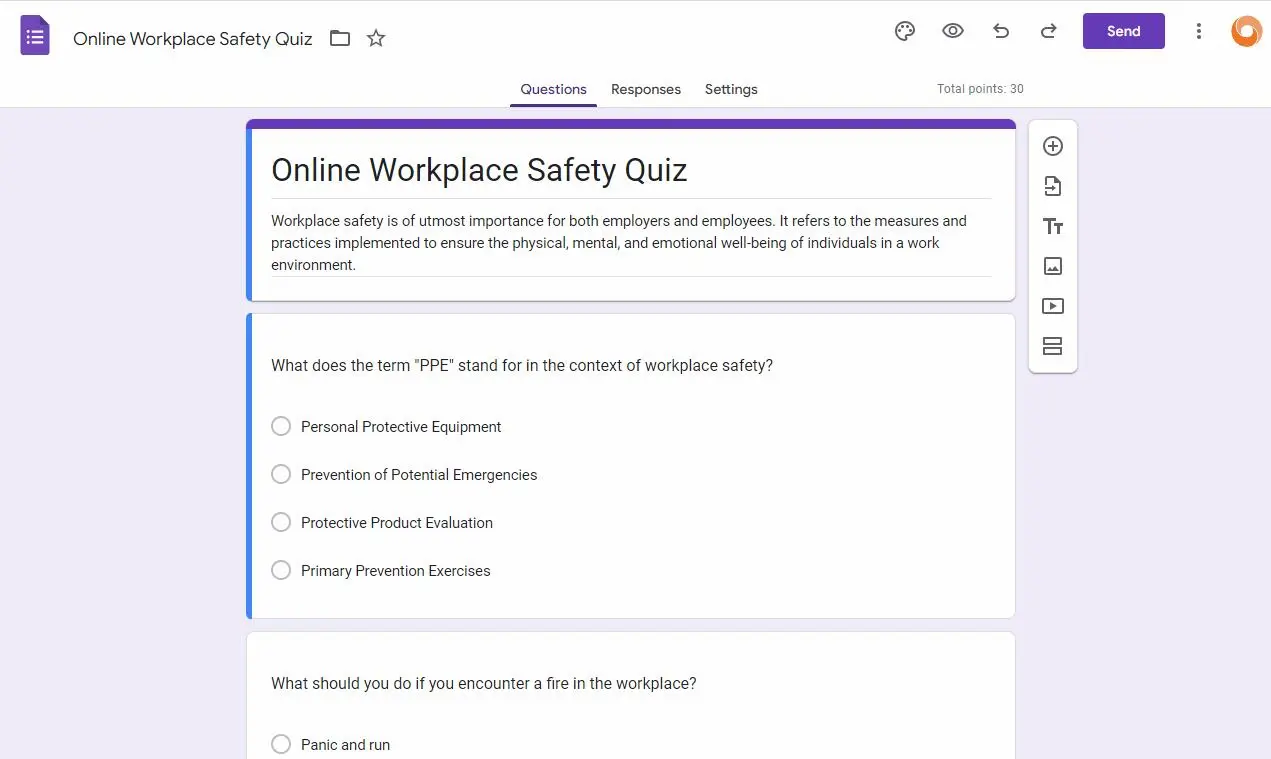
• Acesse o Formulários Google, crie um novo questionário e adicione suas perguntas.
• Você pode escolher entre perguntas de múltipla escolha, respostas curtas e vários outros tipos de perguntas.
2. Transforme seu formulário em um questionário:
• Clique no ícone de engrenagem de configurações no canto superior direito.
• Vá para a aba “Testes”.
• Ative “Transformar isto em um teste”.
• Decida as configurações do questionário de sua preferência, como se deseja liberar as notas imediatamente ou mais tarde.
3. Definir respostas corretas e valores de pontos:
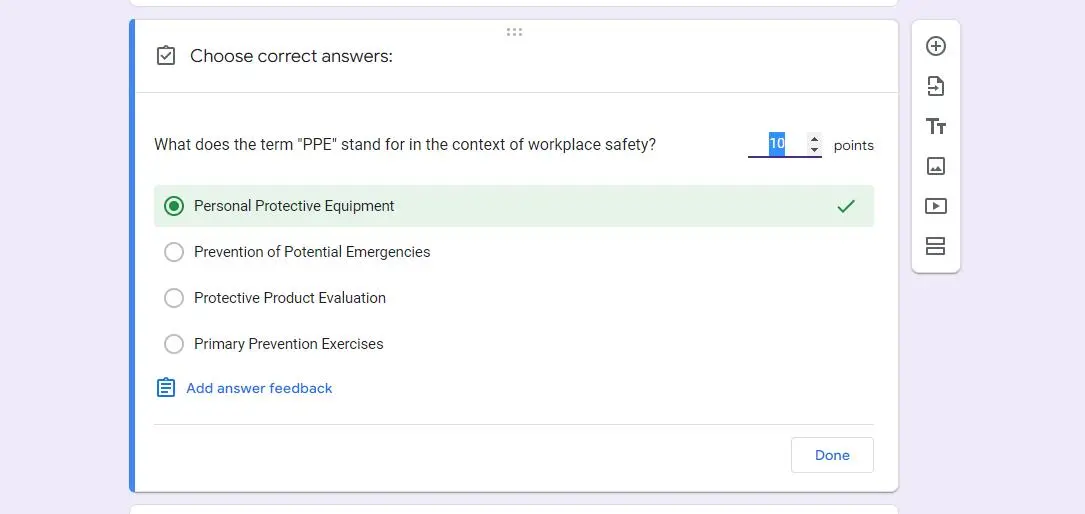
• Depois de transformar seu formulário em um questionário, para cada pergunta, clique no link “Chave de resposta” na parte inferior.
• Escolha a(s) resposta(s) correta(s) e atribua valores de pontos.
4. Salvar e sair:
Depois de configurar seu questionário de acordo com sua preferência, você pode simplesmente fechar o Formulário Google e ele será salvo automaticamente.
# Adicionando o questionário ao Google Classroom:
1. Acesse o Google Classroom e entre na sua turma.
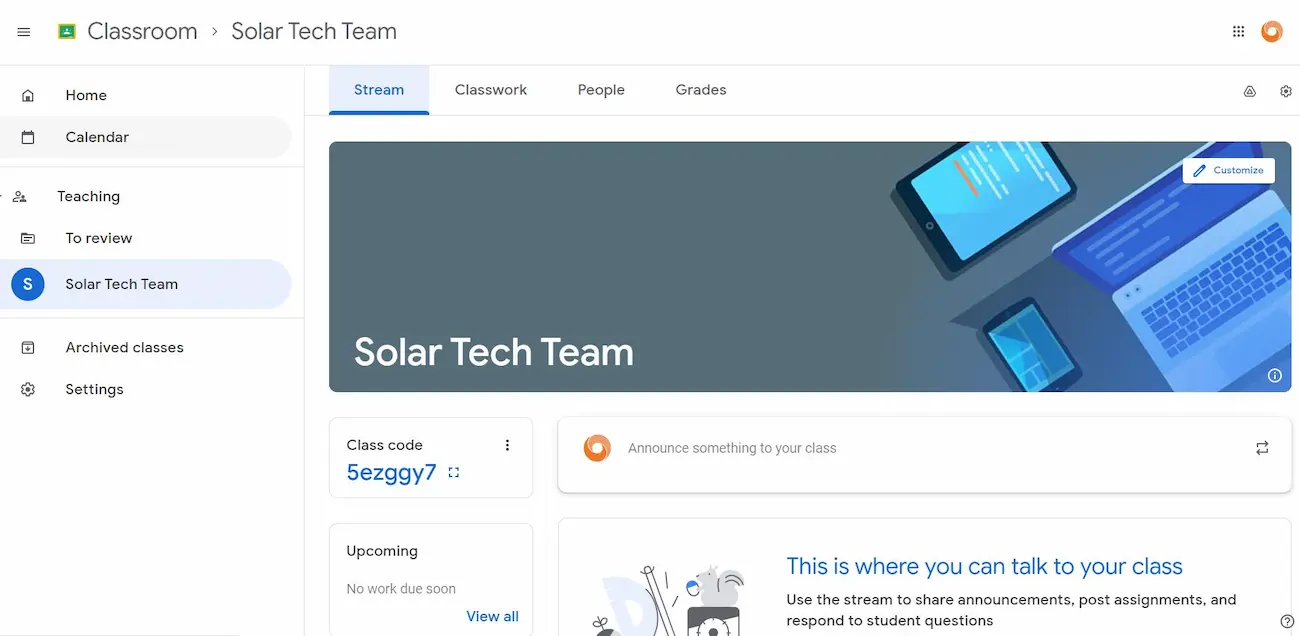
2. Crie uma tarefa:
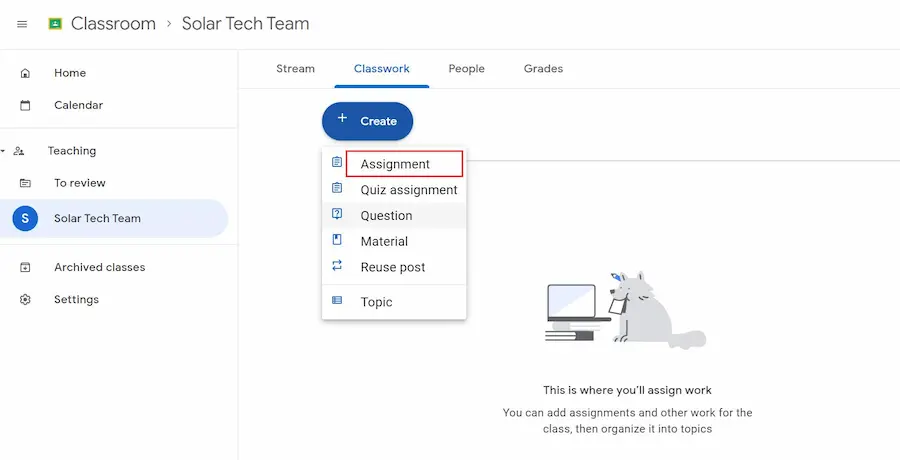
• Clique na aba “Atividades”.
• Clique no botão “+ Criar” e selecione “Atribuição”.
3. Detalhes da tarefa:
• Preencha o nome da tarefa, instruções e quaisquer outros detalhes.
4. Anexe o questionário do Formulário Google:
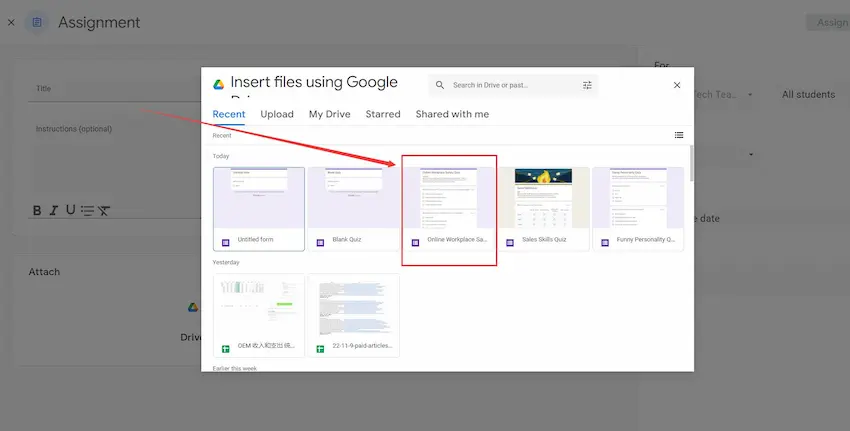
• Abaixo dos detalhes da tarefa, você verá uma opção para anexar arquivos. Clique no ícone do Google Drive.
• Uma janela aparecerá mostrando seus arquivos do Google Drive. Localize e selecione o questionário que você criou.
• Clique no botão “Inserir” ou “Adicionar”.
5. Ajustar configurações de tarefas:
Defina datas de vencimento, valores de pontos e quaisquer outras configurações necessárias para a tarefa.
6. Publique a tarefa:
Quando tudo estiver certo, clique no botão “Atribuir” no canto superior direito. Você pode optar por atribuí-lo imediatamente, agendar um horário ou salvá-lo como rascunho para postar mais tarde.
OnlneExamMaker – Uma alternativa gratuita para criar questionários no Formulários Google
OnlneExamMaker é uma plataforma educacional on-line inovadora projetada para envolver os alunos no aprendizado interativo por meio de questionários e avaliações. Com uma interface amigável, ele permite que os professores criem, distribuam e gerenciem questionários personalizados adaptados às necessidades e ao currículo de seus alunos.
Destaques do OnlneExamMaker
10 tipos de perguntas: suporte até 10 tipos diferentes de perguntas, incluindo múltipla escolha, verdadeiro-falso, preencher espaços em branco, subjetivo, matriz de correspondência e muito mais.
Monitoramento por Webcam: A webcam tirará fotos e gravará vídeos para monitorar o candidato durante o exame. Os organizadores do exame podem visualizar as fotos e vídeos em tempo real. As fotos e vídeos também ficarão hospedados no servidor e poderão ser vistos após a conclusão do teste.
Gestão de candidatos: adicione ou importe candidatos, divida-os em diferentes grupos de acordo com exames semelhantes realizados ou atribua-os a grupos específicos.
Crie seu próximo questionário/exame com OnlineExamMaker